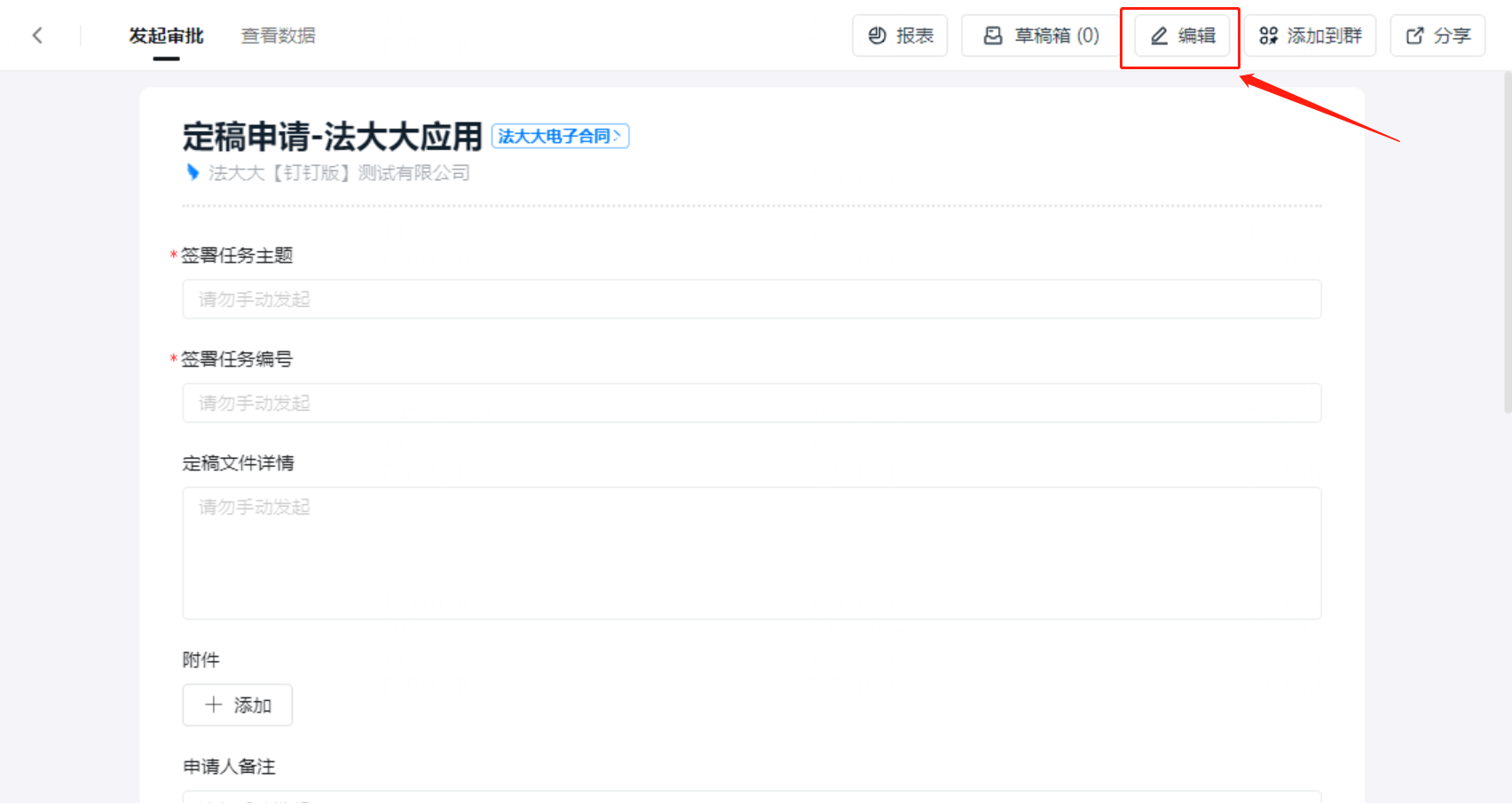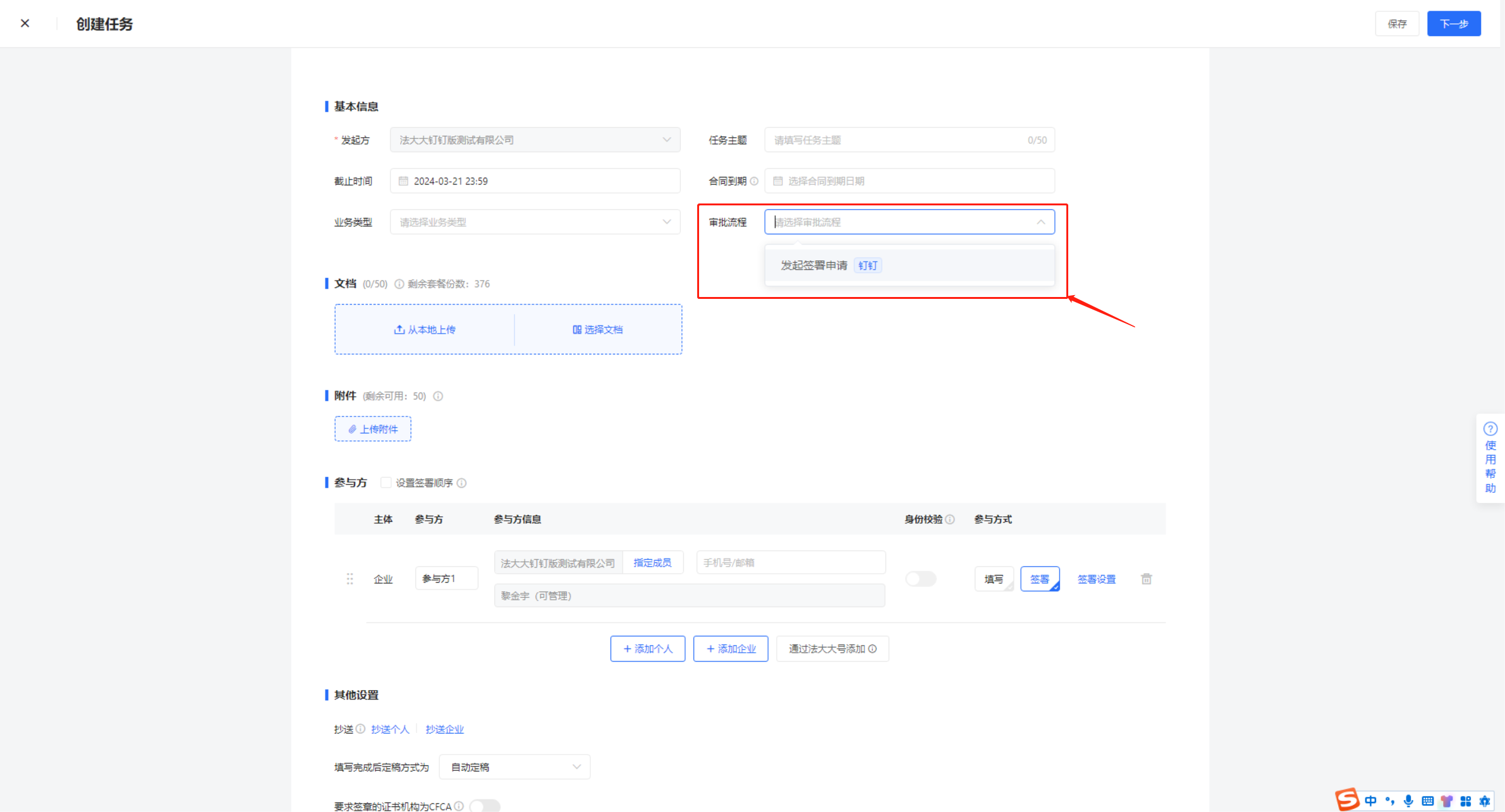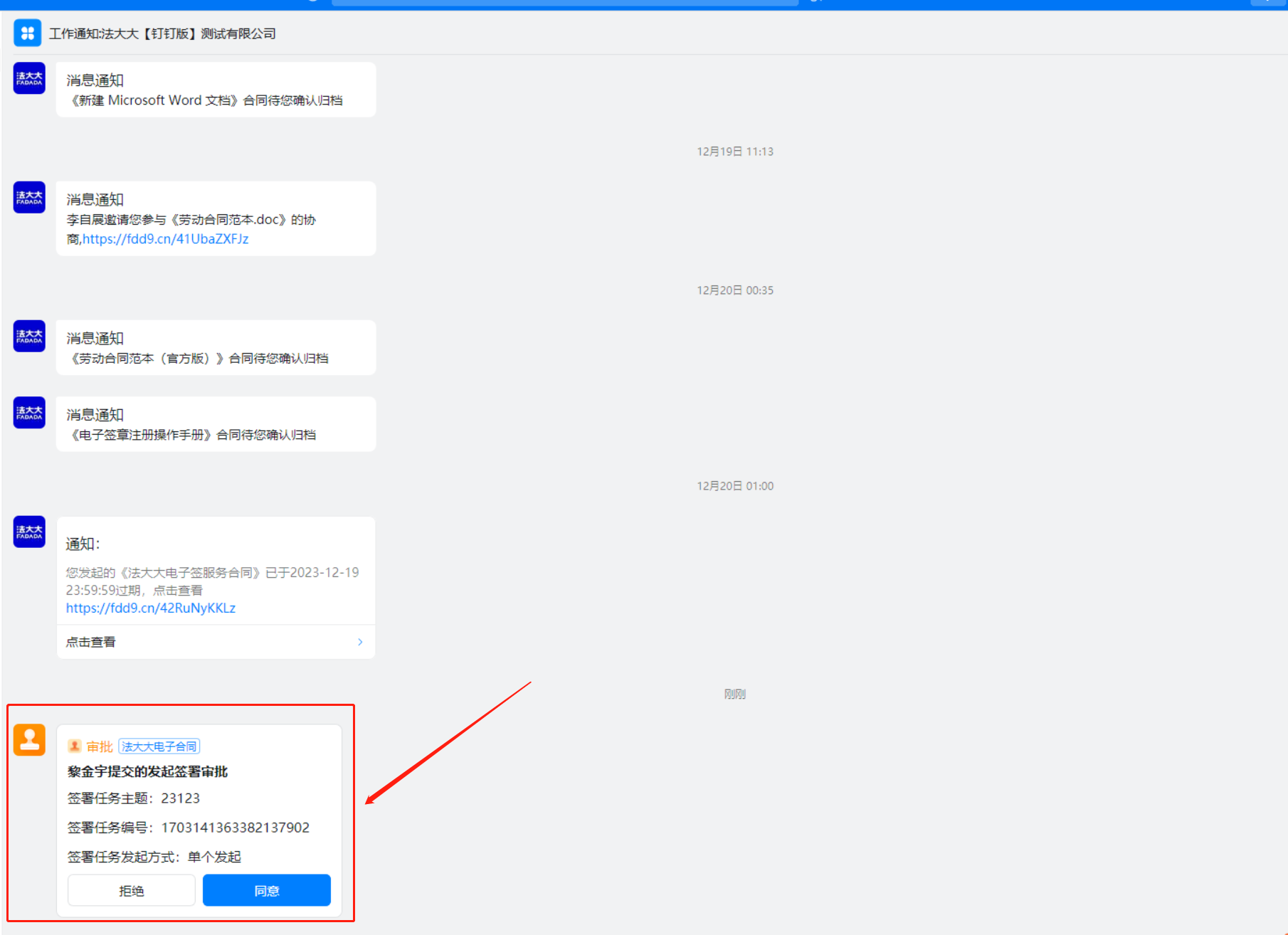所有文章
快速入门
操作视频中心
实名认证
合同起草协商
发起合同
合同审批
合同签署
合同管理
合同归档
合同审查
合同比对
组织管理
电子印章管理
合同费用管理
系统权限设置
企业用户使用手册
个人用户使用手册
企微应用端用户操作注意事项
钉钉应用端用户操作注意事项
飞书应用端用户操作注意事项
常见问题
了解电子合同
产品更新日志
问题反馈
问卷调研
【钉钉审批】如何创建钉钉审批流?
最后更新于 2025/10/23 阅读数 4782
【基础版】中只包含1个审批模板数(可单独增购数量),【专业版】及以上版本审批模板数无限制
1、审批流说明:
使用法大大钉钉应用用户支持法大大内置审批流和钉钉融合审批流(建议使用钉钉融合审批流)
企业默认会有5个已创建好钉钉审批流模板(不可增删),法大大审批流模板需要自行创建;
使用区别在于:
如果使用了钉钉融合审批流,则操作人在提交用印申请/发起合同申请等审批后,审批人会在钉钉的OA审批应用收到相关审批提醒,并在审批应用内完成审批操作
如果使用了法大大内置审批流,则操作人在提交用印申请/发起合同申请等审批后,审批人会收到法大大审批提醒(同时法大大电子合同应用会推送钉钉审批消息),审批人需进入法大大电子合同应用内完成审批。
2、操作视频:
3、操作流程:
STEP1:审批流制作入口
在钉钉工作台找到“法大大电子合同”应用,点击打开应用,进入应用点击【审批】
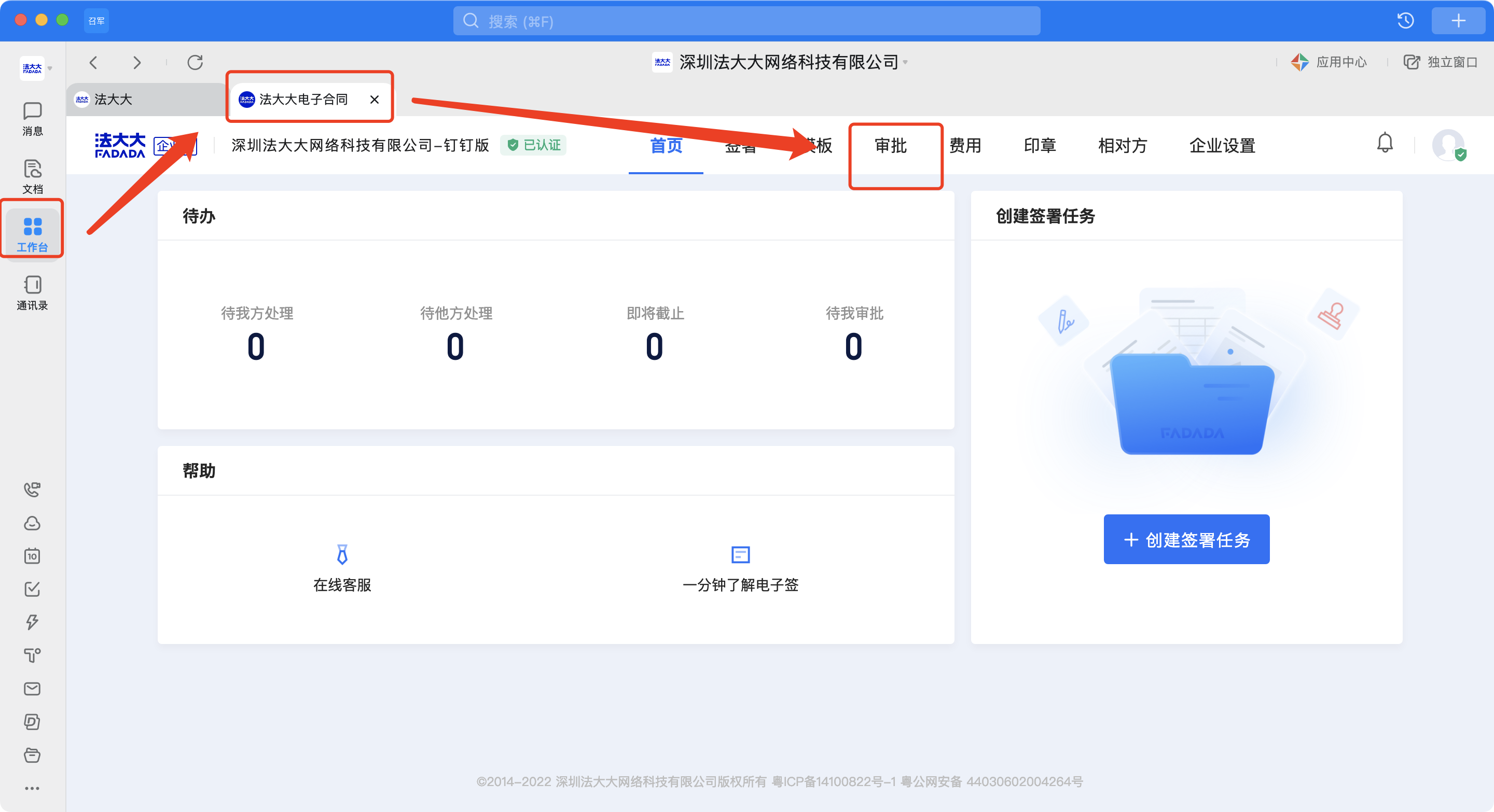
点击审批模板,可以看到默认创建好的4个钉钉微信审批流,点击【配置指引】可查看钉钉审批配置流程

STEP2:审批流程配置
2.1 钉钉审批流配置
1、 点击【配置指引】可查看钉钉配置流程,点击【去钉钉配置】

2、 进入钉钉管理后台,进入【应用管理】-【OA审批】

3、 在表单管理底部找到法大大电子合同提供的审批表单
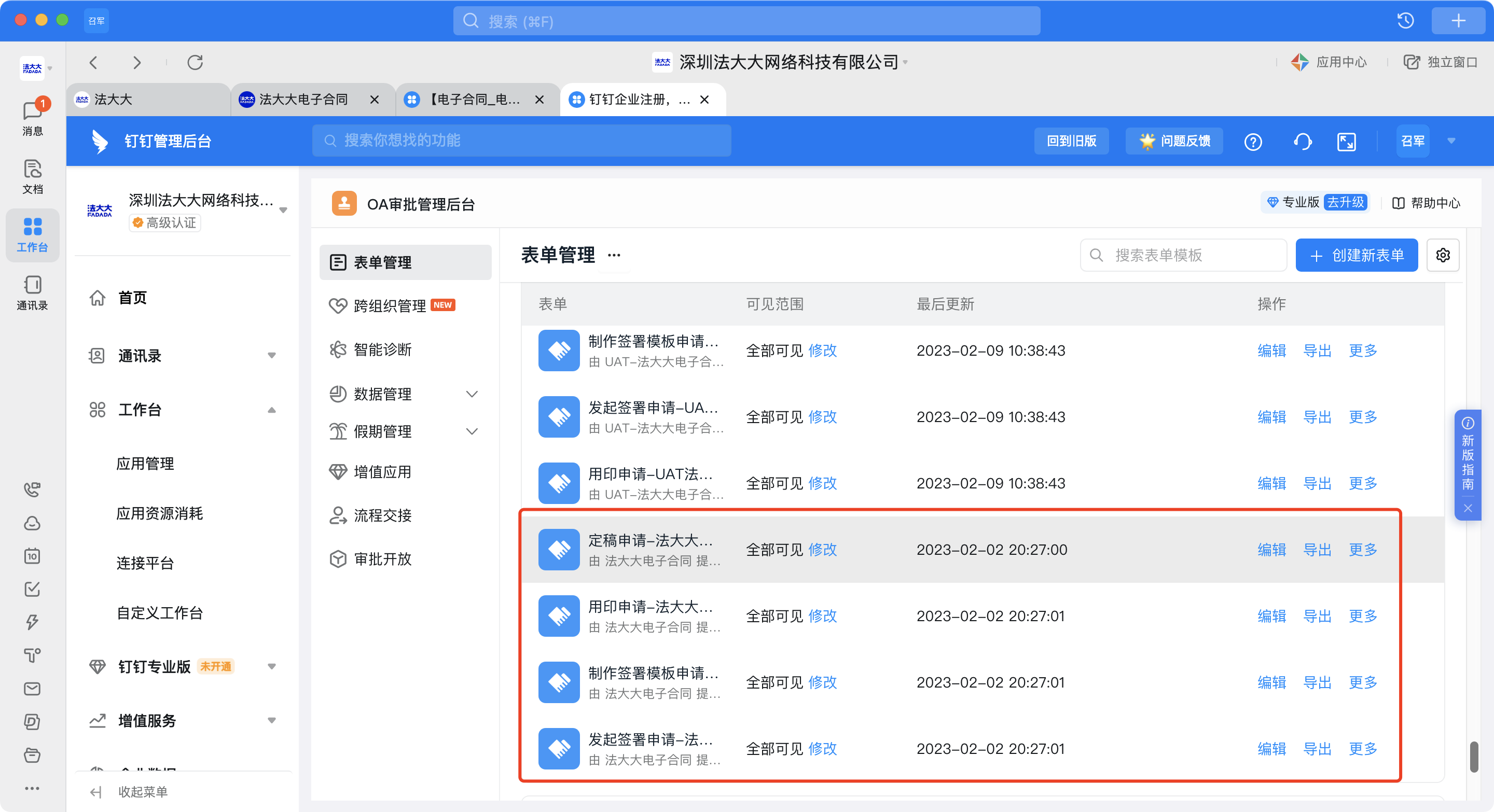
4、 点击【编辑】进入审批表单设计
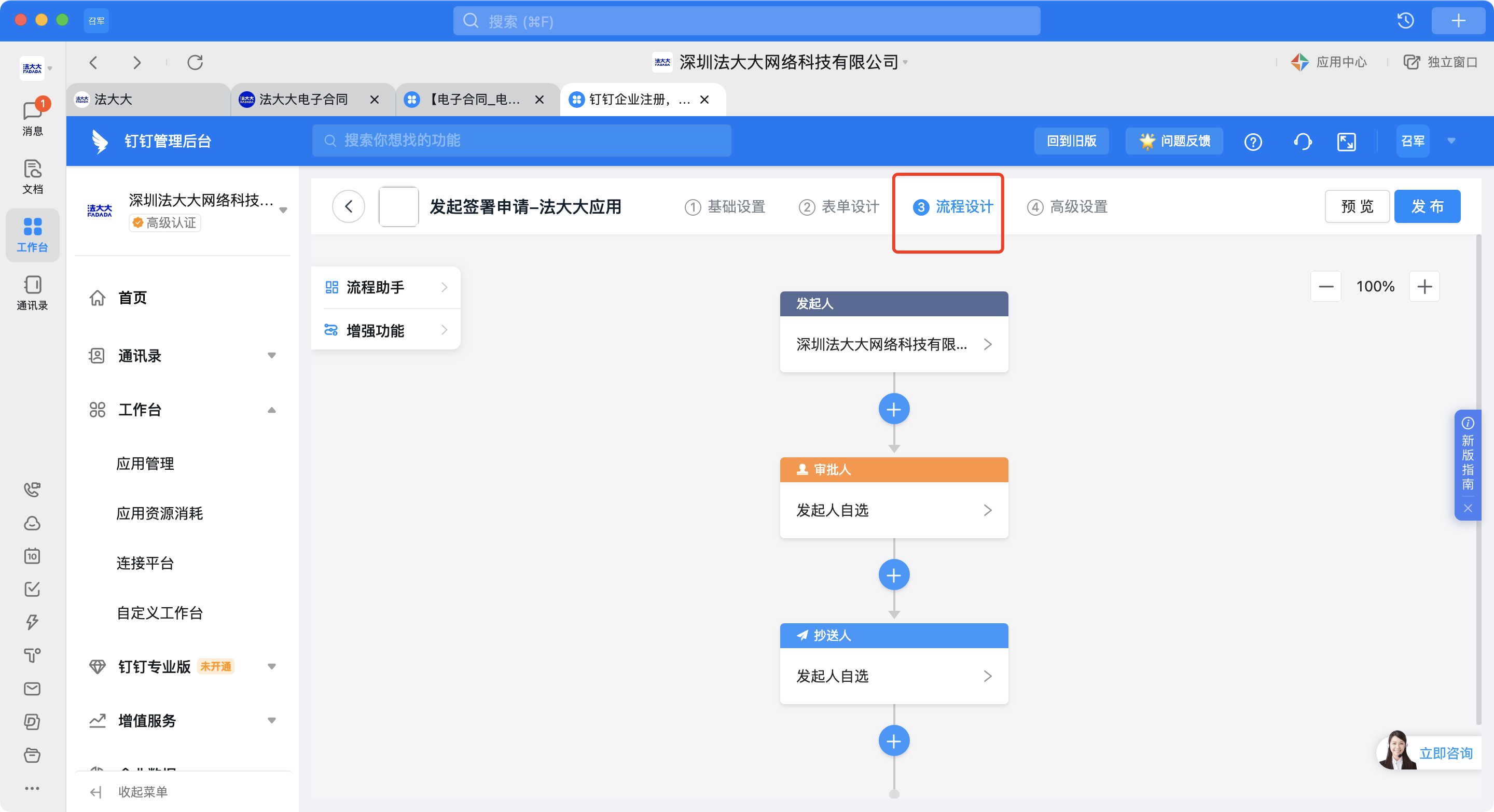
5、设置审批人/抄送人/条件
a 设置审批人:指定成员或者部门主管等
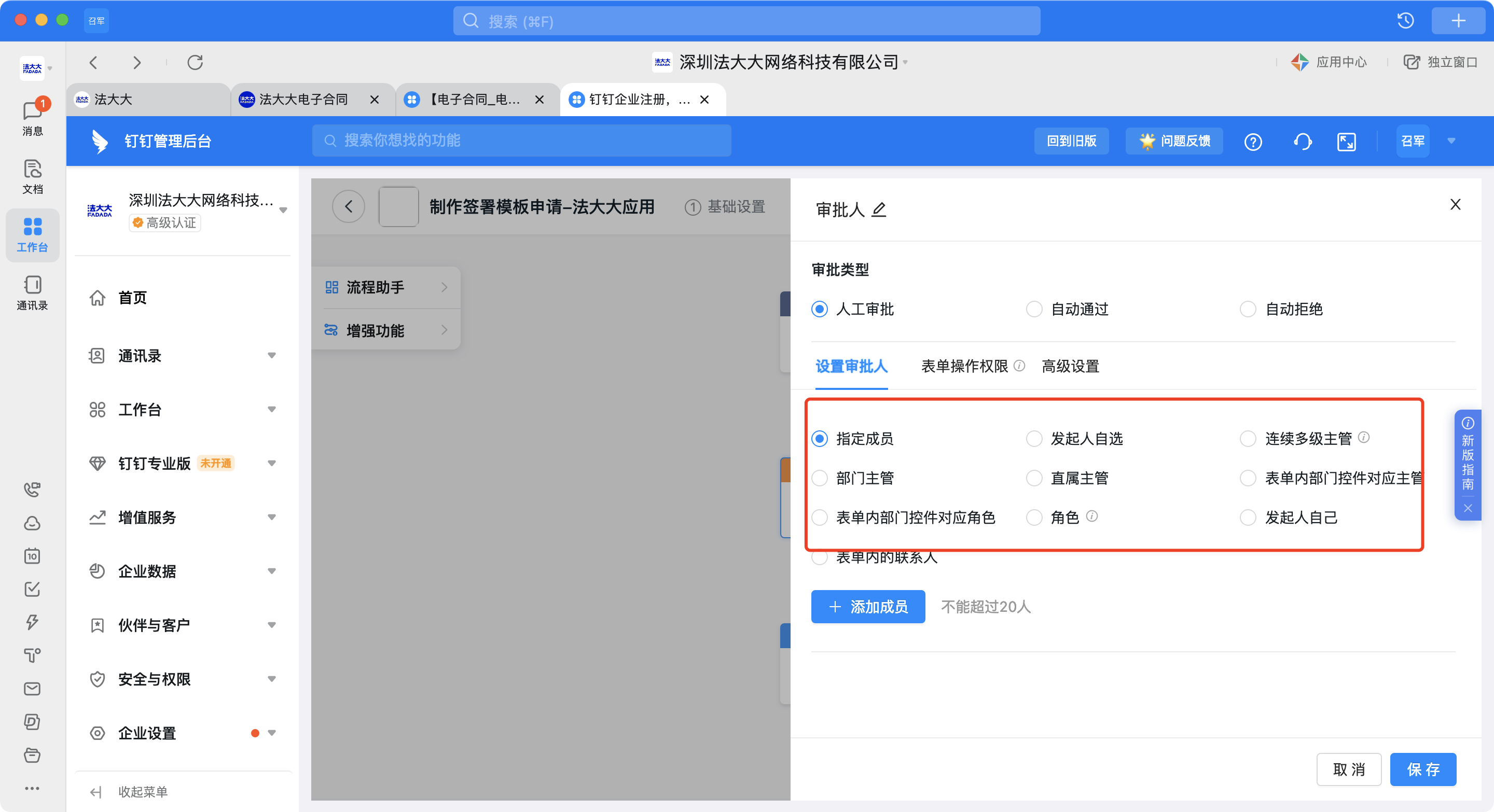
b 设置抄送人:可以设置指定成员或者管理员等
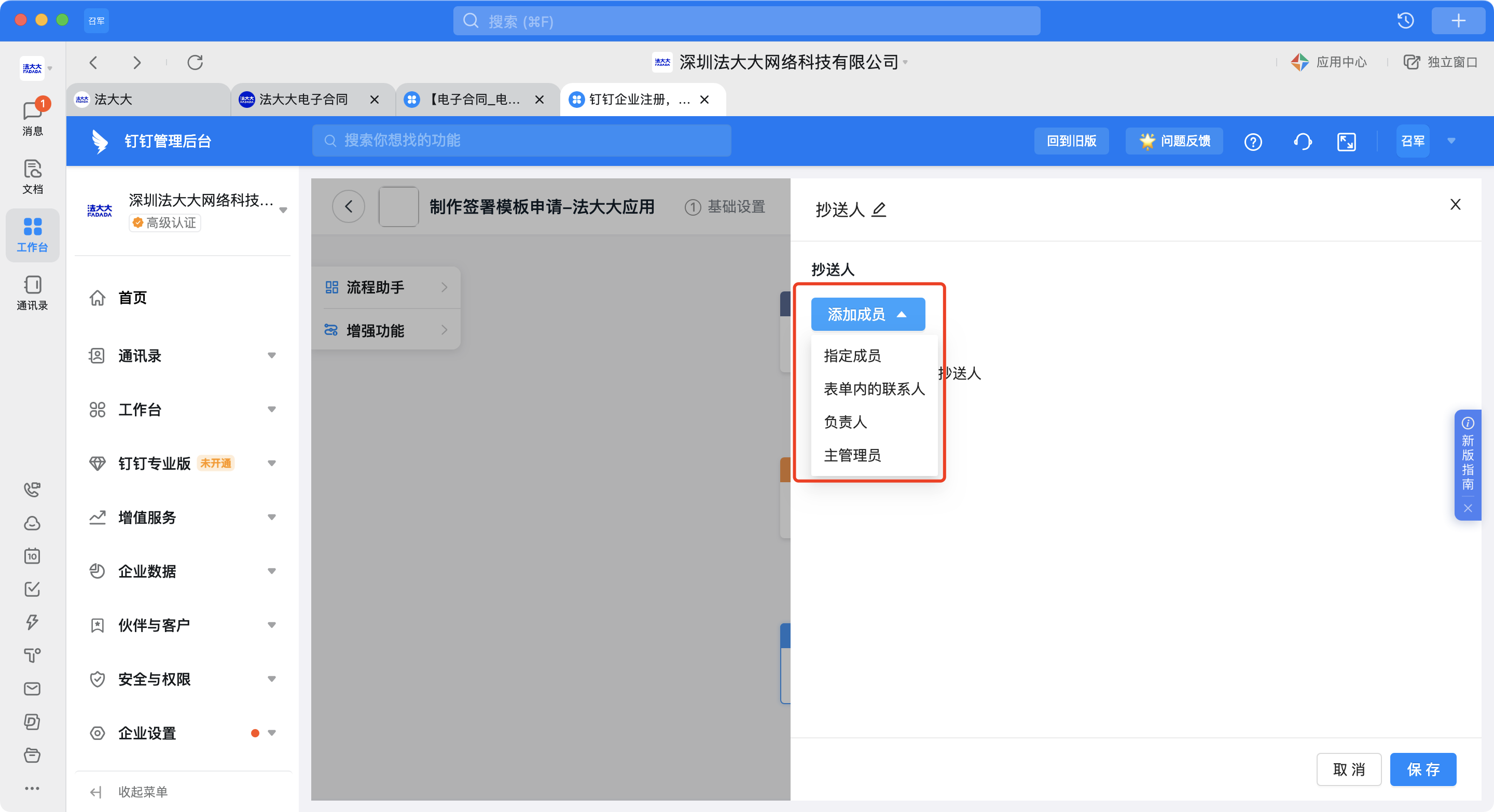
c 设置条件分支
点击“+”号,选择【条件分支】
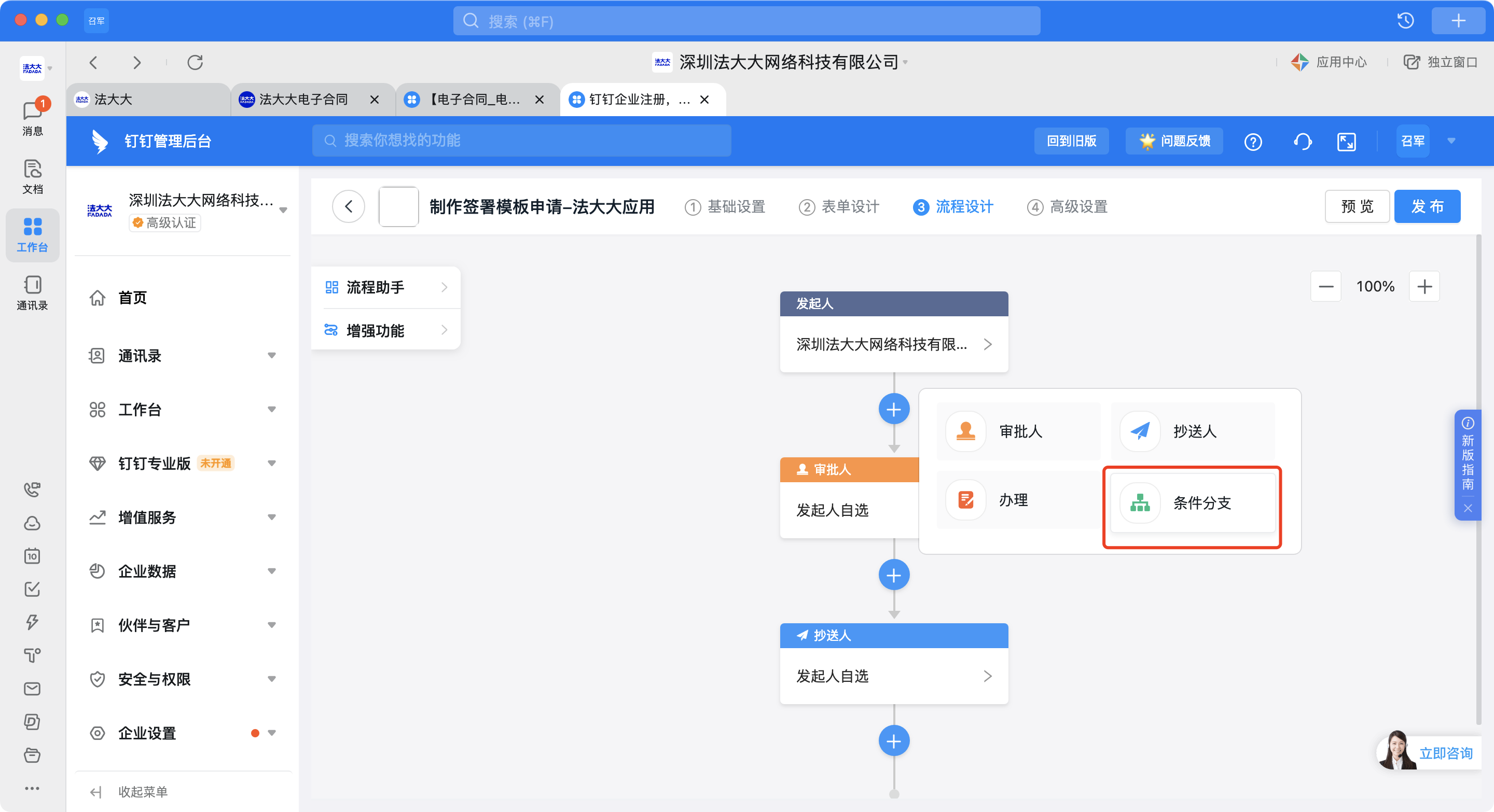
可以选择不用的合同发起人为分支条件,比如选择HR部门为发起人条件,如劳动合同,可选择公司内需要操作发起劳动合同的 HR 成员为条件,即当HR 成员发起签署任务审批时,走该条件分支审批
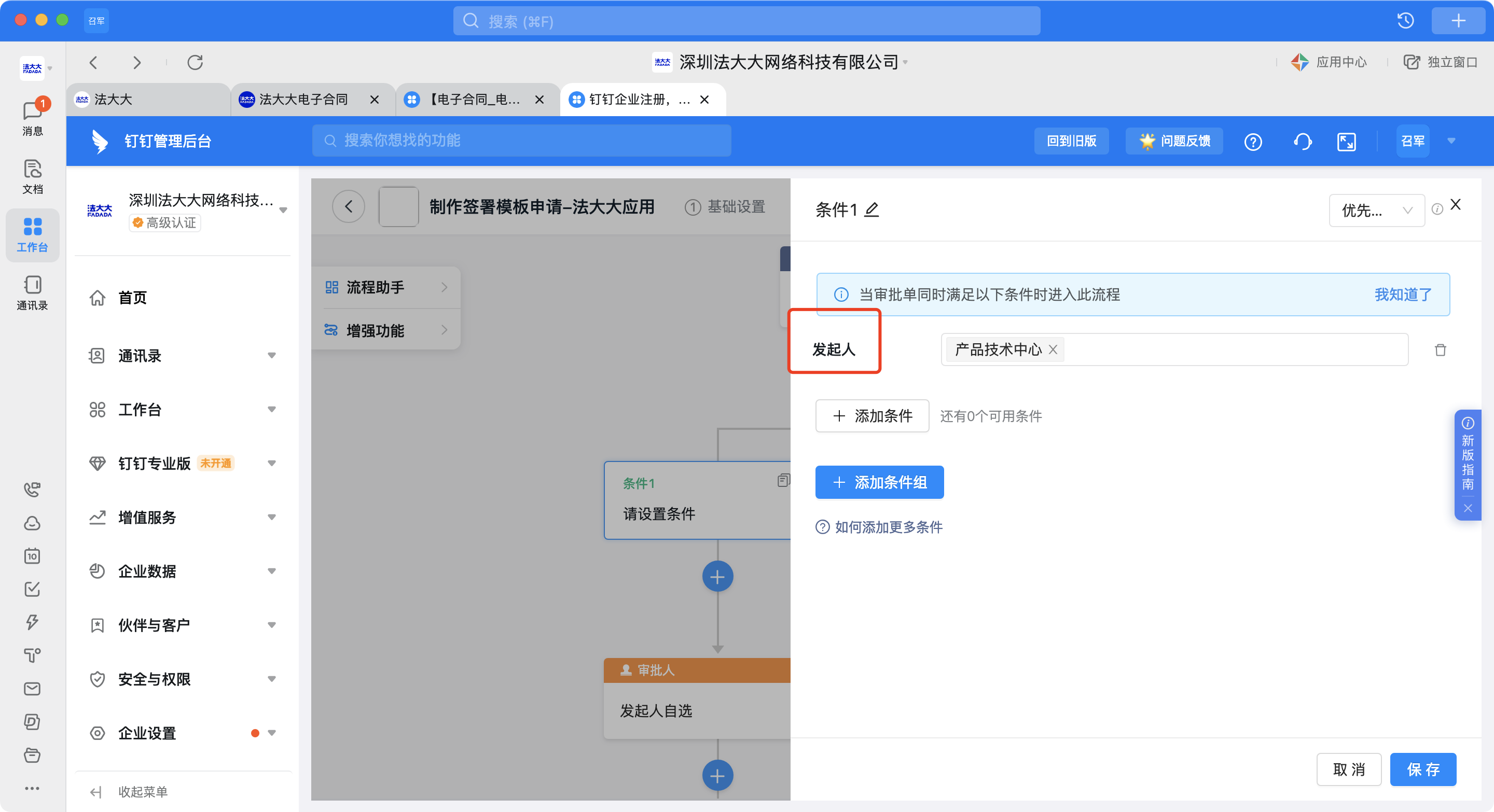
6、合同发起,选择对应审批(以发起签署审批为例)
在创建签署任务的时候,审批流程选择带【钉钉】字样的审批流。
7、审批人视角
审批人的钉钉工作通知中,就会收到一条审批通知。审批通过后,合同才会成功发起。
评价这篇文档
有帮助
没帮助
未能解决您的问题?请联系
在线客服